Introducción
Este documento describe la instalación de las Actualizaciones de mantenimiento de software (SMU) y los paquetes para los routers que ejecutan el software Cisco IOS® XR en versiones eXR.
Prerequisites
Requirements
Cisco recomienda que tenga conocimiento sobre estos temas:
- Software Cisco IOS XR
- Procedimientos de instalación y actualización del software Cisco IOS XR
Componentes Utilizados
Este documento no está restringido a versiones específicas de hardware, este documento se aplica a todos los routers que ejecutan IOS XR de 64 bits.
La información que contiene este documento se creó a partir de los dispositivos en un ambiente de laboratorio específico. Todos los dispositivos que se utilizan en este documento se pusieron en funcionamiento con una configuración verificada (predeterminada). Si tiene una red en vivo, asegúrese de entender el posible impacto de cualquier comando.
Productos Relacionados
Este documento también se puede utilizar con estas versiones de hardware:
- Cisco 9000 Series Routers
- Cisco 8000 Series Routers
- Routers de la serie Cisco NCS 5700
- Routers de la serie Cisco NCS 5500
- Routers NCS 540 y 560
Actualización de funciones
La actualización de funciones es el proceso de implementación de nuevas funciones y parches de software en el router.
- Realice una actualización de funciones instalando paquetes.
- Realice una instalación de parches de software instalando los archivos de actualización de mantenimiento de software (SMU).
Al instalar un paquete en el router se instalan funciones específicas que forman parte de dicho paquete. El software Cisco IOS XR se divide en varios paquetes de software, lo que le permite seleccionar las funciones que se ejecutarán en el router. Cada paquete contiene componentes que realizan un conjunto específico de funciones del router, como routing, seguridad, etc.
Por ejemplo, los componentes del paquete de ruteo se dividen en RPM individuales como BGP y OSPF. BGP forma parte de la versión de software base y es un RPM obligatorio y, por lo tanto, no se puede eliminar. Sin embargo, puede agregar y quitar RPM opcionales, como OSPF, según sea necesario.
Descripción general de Cisco IOS XR SMU
Una SMU es un parche de software que se instala en el dispositivo Cisco IOS XR. El concepto de SMU se aplica a todas las plataformas de hardware Cisco IOS XR.
Una SMU Cisco IOS XR es una solución de punto de emergencia, que se coloca para una entrega acelerada y que aborda una red que está inactiva o un problema que afecta a los ingresos.
Cuando el sistema se encuentra con un defecto, Cisco puede proporcionar una solución para el problema en particular en la versión básica actual de Cisco IOS XR.
Preparación
Es imperativo confirmar primero qué paquetes necesitamos y por qué. La mayoría de los problemas comunes están relacionados con instalaciones no necesarias que utilizan espacio en disco en los routers.
- Una vez que sabemos lo que necesitamos instalar en el router, tenemos que descargar el paquete desde el sitio oficial:
Descarga de software de Cisco
Para este documento, el ejemplo incluye las siguientes 2 SMU para ASR9K en 7.5.2
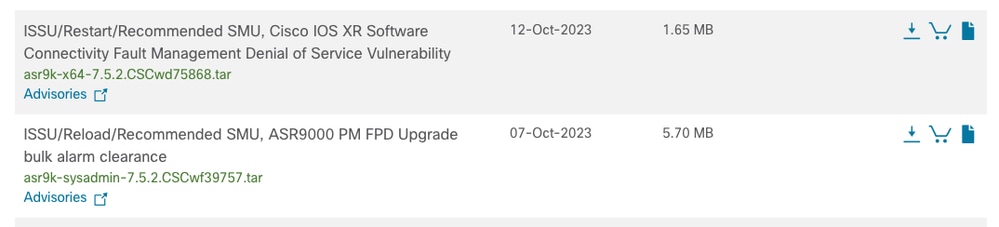 SMU en el sitio de descarga de software de Cisco
SMU en el sitio de descarga de software de Cisco
- Ahora, copie estos archivos al disco duro: con una simple operación de copia.

Nota: Si es necesario, revise los comandos del sistema de archivos en el software Cisco IOS XR
Comandos del sistema de archivos
La operación de copia para estos archivos dir harddisk es el comando que confirma que los archivos están en el disco duro.
RP/0/RSP0/CPU0:ASR-9006#copy ftp: harddisk: Wed Jan 31 00:48:00.784 UTC CCCCCCCCCCCCCCCCCCCCCCCCCCCCCCCCCCCCCCCCCCCCCCCCCCCCCCC 1730560 bytes copied in 9 sec ( 192284)bytes/sec Copy operation success RP/0/RSP0/CPU0:ASR-9006#copy ftp: harddisk: Wed Jan 31 00:49:10.754 UTC CCCCCCCCCCCCCCCCCCCCCCCCCCCCCCCCCCCCCCCCCCCCCCCCCCCCCCC 5980160 bytes copied in 30 sec ( 199338)bytes/sec Copy operation success RP/0/RSP0/CPU0:ASR-9006#dir harddisk: Wed Jan 31 00:50:01.732 UTC Directory of harddisk: 783363 drwxr-xr-x. 6 4096 Jan 24 10:32 showtech 15 drwxr-xr-x. 2 4096 Oct 19 05:31 dumper 31 -rwxr--r--. 1 5980160 Jan 31 00:49 asr9k-sysadmin-7.5.2.CSCwf39757 .tar 30 -rwxr--r--. 1 1730560 Jan 31 00:48 asr9k-x64-7.5.2.CSCwd75868 .tar <SNIP> 23099260 kbytes total (21328112 kbytes free) RP/0/RSP0/CPU0:ASR-9006#
Antes de continuar con la instalación, se sugiere realizar una comprobación básica en los paquetes activos actuales en XR y Admin.
RP/0/RSP0/CPU0:ASR-9006#sh install active summary Wed Jan 31 03:21:02.213 UTC Label : 7.5.2 Active Packages: 16 asr9k-xr-7.5.2 version=7.5.2 [Boot image] asr9k-k9sec-x64-2.2-r752 ---------------------- Truncated for Brevity ------------------------- RP/0/RSP0/CPU0:ASR-9006#admin show install active summary Wed Jan 31 03:21:14.778 UTC Active Packages: 1 asr9k-sysadmin-7.5.2 version=7.5.2 [Boot image] RP/0/RSP0/CPU0:ASR-9006#
Instalación
Para este ejemplo, hay 2 paquetes. Uno para sysadmin y el segundo para XR VM.
SMUs puede distinguir de la VM XR y la VM del administrador del sistema. Pueden identificarse por sus nombres de archivo.
Por ejemplo, asr9k-px-7.9.1.CSCvu599**.pie es un ejemplo de un paquete para la máquina virtual XR. asr9k-sysadmin-7.9.1.pie está asociado con la máquina virtual de administración del sistema.
Los paquetes XR o SMU se activan desde la máquina virtual XR, mientras que los paquetes de administración del sistema o SMU se activan desde la máquina virtual de administración del sistema.
También puede realizar una operación entre VM activando o desactivando los paquetes de administración del sistema y las SMU de XR.
Aquí reside la belleza de las instalaciones en eXR; todo se reduce a la correcta finalización de 3 comandos:
- install add source package path filename
- install activate package name
- confirmar instalación
- Ejemplo de la operación install add una vez que tenemos nuestros paquetes deseados en el disco duro, podemos utilizar la extensión .tar sin problema.
RP/0/RSP0/CPU0:ASR-9006#install add source harddisk:/ asr9k-x64-7.5.2.CSCwd758**.tar asr9k-sysadmin-7.5.2.CSCwf397**.tar

Nota: Este comando muestra el ID de operación de la operación de adición y su estado. El ID de operación se puede utilizar posteriormente para ejecutar el comando activate.
- Ahora se agregan paquetes, pero se necesita activación. Se puede utilizar el ID de operación que el router creó en el paso anterior .
RP/0/RSP0/CPU0:ASR-9006#install activate id #
Wed Jan 31 04:00:27.299 UTC
2024-01-31 04:00:29 Install operation # started by *:
install activate id 172
2024-01-31 04:00:29 Package list:
2024-01-31 04:00:29 asr9k-iosxr-ce-64-1.1.0.1-r752.CSCwd75868 .x86_64
2024-01-31 04:00:29 asr9k-sysadmin-asr9k-7.5.2.8-r752.CSCwf39757 .x86_64
Siempre podemos ejecutar una de estas acciones:
install activate package_name
install activate id operation_id
- La instalación de SMU o paquete puede requerir una recarga del router, en cada escenario exitoso se necesita terminar la instalación con
install commit.
Verificación
Ejecute de nuevo los show install active comandos en XR y Admin VM; para este ejemplo, dos paquetes más deben estar activos, uno en cada VM.
RP/0/RSP0/CPU0:ASR-9006#sh install active summary Wed Jan 31 04:20:44.061 UTC Label : 7.5.2 Active Packages: 17 asr9k-xr-7.5.2 version=7.5.2 [Boot image] asr9k-k9sec-x64-2.2-r752 ---------------------- Truncated for Brevity ------------------------- asr9k-iosxr-ce-64-1.1.0.1-r752.CSCwd75868 <<<<< RP/0/RSP0/CPU0:ASR-9006#admin show install active summary Wed Jan 31 04:20:53.609 UTC Active Packages: 2 asr9k-sysadmin-7.5.2 version=7.5.2 [Boot image] asr9k-sysadmin-asr9k-7.5.2.8-r752.CSCwf39757 .x86_64 <<<< RP/0/RSP0/CPU0:ASR-9006#
Troubleshoot
Hay algunos comandos que siempre pueden ayudarnos a confirmar los registros durante una falla de la operación de instalación y la razón de la falla.
| Comandos |
Propósito |
| show log |
Muestra los registros en general durante la operación de instalación; puede ayudarnos a crear una imagen del router durante la operación |
| show install log |
Muestra la información de registro del proceso de instalación; se puede utilizar para solucionar problemas en caso de error de instalación. |
| show install package |
Muestra los detalles de los paquetes que se han agregado al repositorio. Utilice este comando para identificar los componentes individuales de un paquete. |
instalar paquetes verify
|
Verificar la coherencia del contenido del paquete almacenado (utilizar después de la actualización del sistema) |
| install prepare clean |
Borra la operación de preparación y quita todos los paquetes del estado preparado. |
espacio insuficiente en el disco duro:
LC/0/0/CPU0:Jan 26 18:51:03.152 MET: resmon[228]: %HA-HA_WD-3-DISK_ALARM_ALERT : A monitored device /misc/disk1 ( harddisk: ) is over 80% utilization. Current utilization = 80. Please remove unwanted user files and configuration rollback points.
El escenario más común es cuando no hay espacio suficiente en el router para copiar y manejar la instalación. Esto suele ocurrir en grandes instalaciones; para que un gran paquete individual o varios paquetes se instalen al mismo tiempo.
Solución alternativa:
Eliminando contenido de disco duro:/dumper
Eliminando contenido del disco duro:/showtech
Raíces de NCS5500: utilización superior al 80%.
LC/0/1/CPU0:Jan 26 18:46:02.245 MET: resmon[218]: %HA-HA_WD-3-DISK_ALARM_ALERT : A monitored device / ( rootfs:/ ) is over 80% utilization. Current utilization = 80. Please remove unwanted user files and configuration rollback points.
Pocas SMU están infladas en tamaño (tamaño enorme para cada RPM), lo que resulta en una falla de instalación debido al límite de memoria "root-fs".
Debido al gran tamaño, no podemos activar SMU en el router (NCS5500)
El problema se ha observado cuando:
- La salida de ventilación del componente del paquete es demasiado grande, por lo que el tamaño de SMU supera los 100 MB
- La lista de dependencias (requisito previo) tiene un gran número de paquetes grandes
Como resultado, la instalación de SMU falla debido al límite "root-fs" (500 MB) alcanzado.
Solución alternativa:
Verifique la utilización mediante el comando:
show media
Elimine los paquetes de reemplazo instalados en este router que no sean necesarios.
Puede eliminarlos del plano de administración mediante estos comandos. NO afectan al servicio:
admin
install deactivate superseded
confirmar instalación
install remove inactive all
Si después de eliminar todos los paquetes inactivos, los registros siguen apareciendo y las raíces siguen mostrando el mismo uso, establezca los siguientes valores de umbral para dejar de ver muchas alarmas cuando las raíces alcancen el 80% de utilización:
Ajustar umbrales de memoria de vigilancia, con raíces y también esto tampoco está afectando.
config
watchdog threshold disk minor 90 severa 95 crítica 98
commit

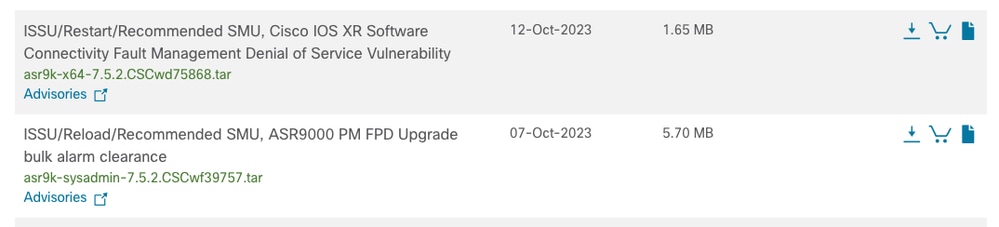

 Comentarios
Comentarios